こんな方におすすめ!
- iPadproを便利に使う為の周辺機器を知りたい
- iPadProを有効活用するためのヒントが欲しい

僕が活用しているiPadPro用周辺機器・アクセサリを厳選して紹介します!
どうも、ぺー(@pe_log_net)です。
昨年もiPad周辺機器を大量に購入しましたが、結局使わなくなったものや破損して使えなくなってしまったものなど様々でした。
そこでiPadブロガーの僕が今でも長期で使っているもの、過去に使用していて気に入っていたものを改めて厳選して紹介しようと思います。
おすすめiPadケース
ESR iPad Pro Protective Tablet Case
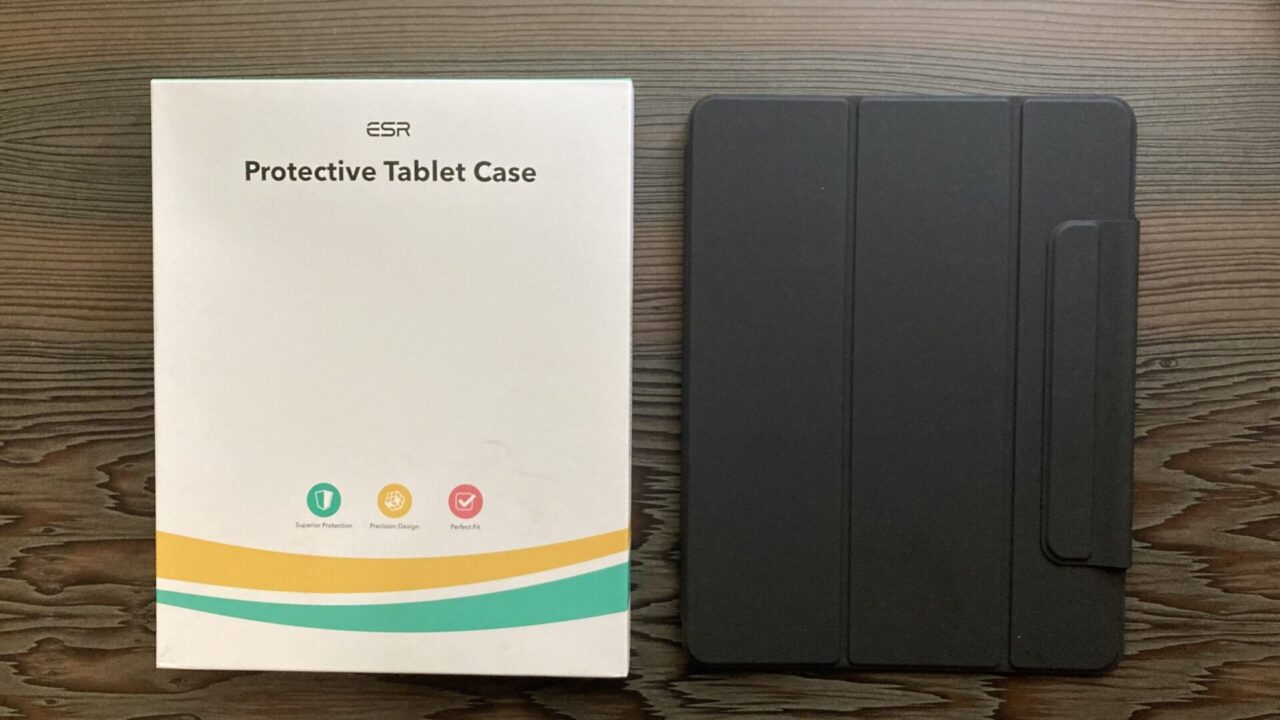
メリット
- 純正のSmartFoloに近い質感
- コンテンツ視聴とペン作業用の二つのスタンド機能
- ペンホルダー付き
- なのに純正より圧倒的に安いコスパ最強ケース
デメリット
- 縦置きに非対応
大本命・ド定番のケースです。色々なケースを買いましたが一番無難です。
11インチと13インチどちらも買いました。
セール時約3000円と破格。
Apple純正のFolioケース質感も差ほど変わらず、むしろペンホルダーが付いている分機能性は上。
純正ケースが約16000円ということを考えるとその圧倒的コスパの良さがわかるかと思います。
| iPad Pro 13インチ用 | SmartKeyboardFolio | SmartFolio | ESR |
| 価格(税込) | 32,800円 | 15,800円 | 2,999円 |
横置きスタンドとしても使えるのも非常に優秀。


スタンド時にMagicKeyboardのようにキーボード分の奥行が生まれないので動画視聴にも最適なケースです。
唯一の欠点は縦置きに対応していないこと。
ケース選びに悩んだらまずこれを買っておけば間違いないと思います。
MOKIBO フリーアングルカバーSLIM
MOKIBO フリーアングルカバーSLIM

メリット
- Folioタイプのケースで無段階の角度調整は唯一無二
- 内臓の磁石で冷蔵庫やホワイトボートに接着可能
- 様々なサイズのiPadに対応
デメリット
- 背面のマグネットで角度調整する仕様上、ノールックで操作しがちで意図せずiPadが斜めに傾いてしまうことがある
最近圧倒的にお気に入りのiPadケースがこちらの「フリーアングルカバーSLIM」。
何が良いってシンプルさはESRのものと同様なのですが、角度を自由に調整できるのが本当に便利。

通常この手のケースは横置き・ペン作業置きの二段階ですが、このケースはペン作業モード(20°)に加えて55°~75°まで無段階で調節可能です。


背面をスライドさせるだけで調節できるのもポイントが高い。
座って作業するとき、ゴロ寝しながら動画視聴する時に細かく調整できるのが本当に有能。

他にもマグネットが内蔵されているので冷蔵庫やホワイトボードに取り付け可能。
活用方法など詳しく解説しているのでぜひ個別紹介の記事をご覧ください。
ESRと比べると少しだけ価格が上がりますが、それでも良コスパ系の価格帯です。
ぜひチェックしてほしいです!
ESR Shit Series iPad ケース
ESR Shift マグネットケース iPad用

メリット
- 9段階の角度調節
- 縦置き対応
- リフトアップ可能
- ApplePencilの吸着に対応
- ApplePencil用のポケットあり
- カラバリが豊富で好みのケースを選びやすい
- ProやAirなど多くのデバイスに対応
デメリット
- ケース本体が重い
- 奥行を取る
- 別途ペンシルホルダーを付けるのは無理
インナーケースとアウターケースの二重構造になっている保護力の高いケースになっています。

最大9段階の角度調整にも対応。
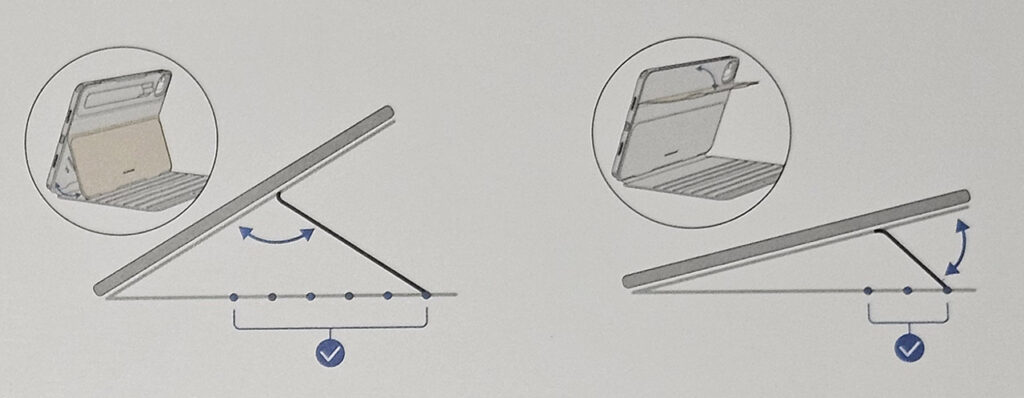


他にも縦置きできたり、リフトアップできたりとiPadの活用の幅をグンと広げてくれます!!


最高のケースですが唯一の欠点はその重量。
11インチの場合アウター/インナーケースの総重量が468gになり、これはiPad Pro本体の重量とほぼ同じなため、装着すると重さが倍になります。
ただし、その点を加味しても非常に便利なのと、脱着が簡単なので必要に応じてインナーケースのみで運用できる点もポイント。
MOKIBOと同じくらい現状お気に入りのケースです。
おすすめキーボード
iPad用MagicKeyboard

メリット
- スタンド機能、ワイヤレス充電、キーボード、トラックパッドと機能が豊富
- スタンド機能は無段階調整可能
- キーボードにバックライトが付いているため暗所での作業も可能
- トラックパッドの精度がかなり良い
デメリット
- 価格が高い
- 重いので持ち運びするのに少し抵抗がある
接続するだけでキーボードとトラックパットに同時接続できるスマート差が非常に優秀です。

ただの文章作成おいても、カーソル調整・テキストの部分選択・コピペにはマウスやトラックパットがないと効率が一気に落ちるためiPadで色々作業する方には必須級です。
多くのサードパーティ製の製品と異なりキーボード本体に充電が要らないのも大きなポイント。
打鍵感も良く打ち心地も良好です。
バックライトも付いていて暗め環境でも作業が可能で、キーボードのスペックはSmartKeyboardより上回っています。

また、MagicKeyboard側に充電用のtype-Cポートが備わっているのでハブやドッキングステーションを使わなくても充電しながらSSDに接続するといった芸当も可能です。
MagicKeyboardがワイヤレス充電スタンドのようになるのが面白いです。
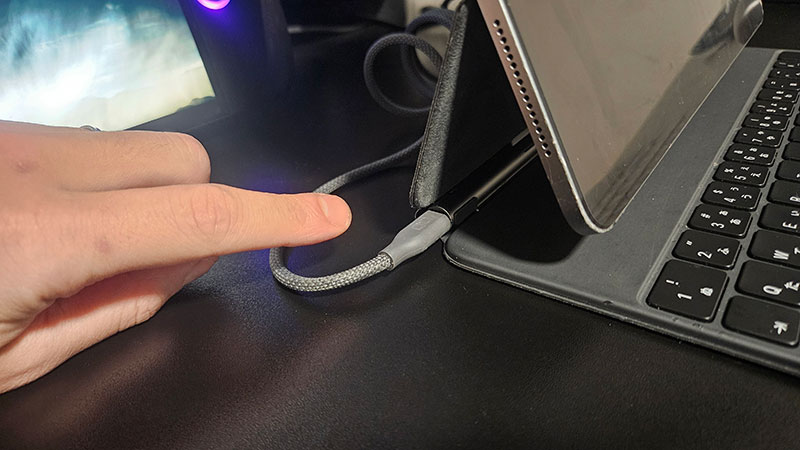
欠点はとにかく価格が高いこと。
確実に使うかはわからないけど興味はある・・という方はぜひ中古での購入も検討してみてほしいです。
LivelyLife iPad用キーボードケース
LivelyLife iPad キーボードケース

メリット
- 純正MagicKeyboardの1/3程度の価格で購入可能
- 磁気吸着対応
- 320時間連続使用、1500時間の待機可能な長持ちバッテリー
- 磁気吸着対応
- キーボードバックライト付き
- 旧型iPad Pro・Airなど多くの型番に対応
- US配列・日本語配列選択可能
デメリット
- キーボードの充電が必要
- ポートの増設はされない
- 純正と比べると待機モードからの立ち上げが少し不便
「いやいや、純正MagicKeyboardは高すぎるよ!」
そんなあなたにはサードパーティ製のキーボードケースもおすすめです。
なんと約1/3の価格で購入でき、質感や機能性は純正に引けを取らない使い心地です。

| iPad Proサイズ | LivelyLifeのiPad用キーボードケース | iPad Pro用 MagicKeyboard |
| 11インチ | 12,780円 | 49,800円 |
| 13インチ | 12,780円 | 59,800円 |
豊富なタッチコントロールにも対応しており、機能面では妥協ありません。
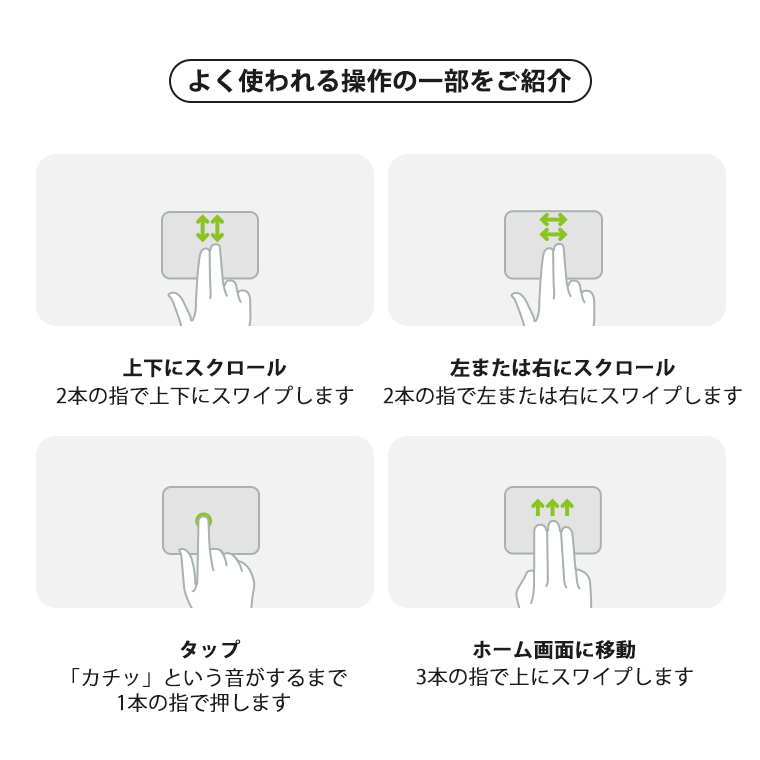
11インチを追加してキーボード購入に悩んでいましたが現在はこの製品を愛用しています。
コスパの良さ、気になる点などまとめていますのでぜひチェックしてみてください。

ただし耐久性についてはなんとも言えないのであくまで本当にキーボードケースが本当に必要かを試すために検討するのが良いと思います。
MOKIBO FusionKeyboard
MOKIBO FusionKeyboard

メリット
- 一体型なので奥行きが少なく画面との距離が近くなりタブレットとの相性が良い
- 薄型軽量で持ち運びに便利
- クリック感のある打鍵感が気持ち良い
- スタンド機能があるのでタブレットと相性抜群
- スタンド無しでも使える
- WinやAndoroidOSにも対応
- 3台までのマルチペアリング対応
デメリット
- 指3本使うジェスチャーは少し癖がある
- 接続方式はBluetoothのみ
- 充電用ケーブルが同梱していない
MOKIBO FusionKeyboardはキーボードとタッチパッドが一体化したかなりユニークな製品。
キーボードの上を優しくなぞることでカーソルを動かしたりはもちろん、2本指でのスクロールや3本指のジェスチャーに対応している優れもの。
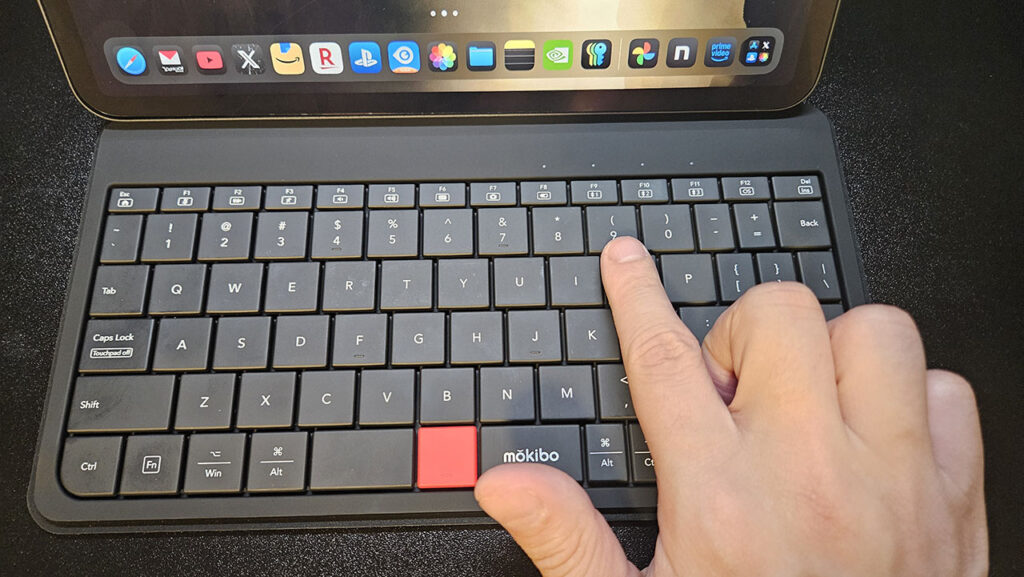
スタンド機能も付いているため別途トラックパッドやスタンドを持ち歩かずともコンパクトに持ち歩けるのが非常に嬉しいポイント。

タッチパッドの精度も良く、キーの誤タッチなども心配無用です。
詳しい解説を下記の記事で行っているので気になる方は要チェック!
SmartKeyboardFolio
Smart Keyboard Folio

メリット
- キーボード機能・スタンド・傷防止と1つでいくつも役割を持つ万能ケース
- キーボード付属の割に比較的軽量
- キーボード使用のための充電が不要
- MagicKeyboardに比べて安価で入手しやすい
デメリット
- トラックパッドがない
- キーボード部分がダメージを受けやすい
- M4iPad用の製品が存在しない
僕がiPadのキーボード兼ケースとして一番長く愛用していたのは間違いなくSmartKeyboardFolioです。
前面と背面の保護・開いたらすぐにキーボードが使える・二段階の横置きスタンド機能・つけっぱなしでも耐えられる重量感と万能性はピカイチ。
MagicKeyboardはその重さで持ち運びがやや億劫になるのと、背面にカバーを回せないのでつけたままタブレット使いすることが不可能という欠点をこのケースは補っています。
また、キーボード全体がシリコン素材のようなカバーで覆われているため掃除も簡単です。
その万能さが故に機能性の半端感も否めないですが、SmartKeyboardFolioを活用していく中で自分にとってどの機能が重要なのかを知ることもできました。
惜しくも新型iPadPro(M4)に対応していませんが、これから初めてiPadAirや型落ちのiPadProを購入する方にはMagicKeyboardよりもオススメです。
サンワサプライ「SKB-BT35」
サンワサプライ「SKB-BT35」
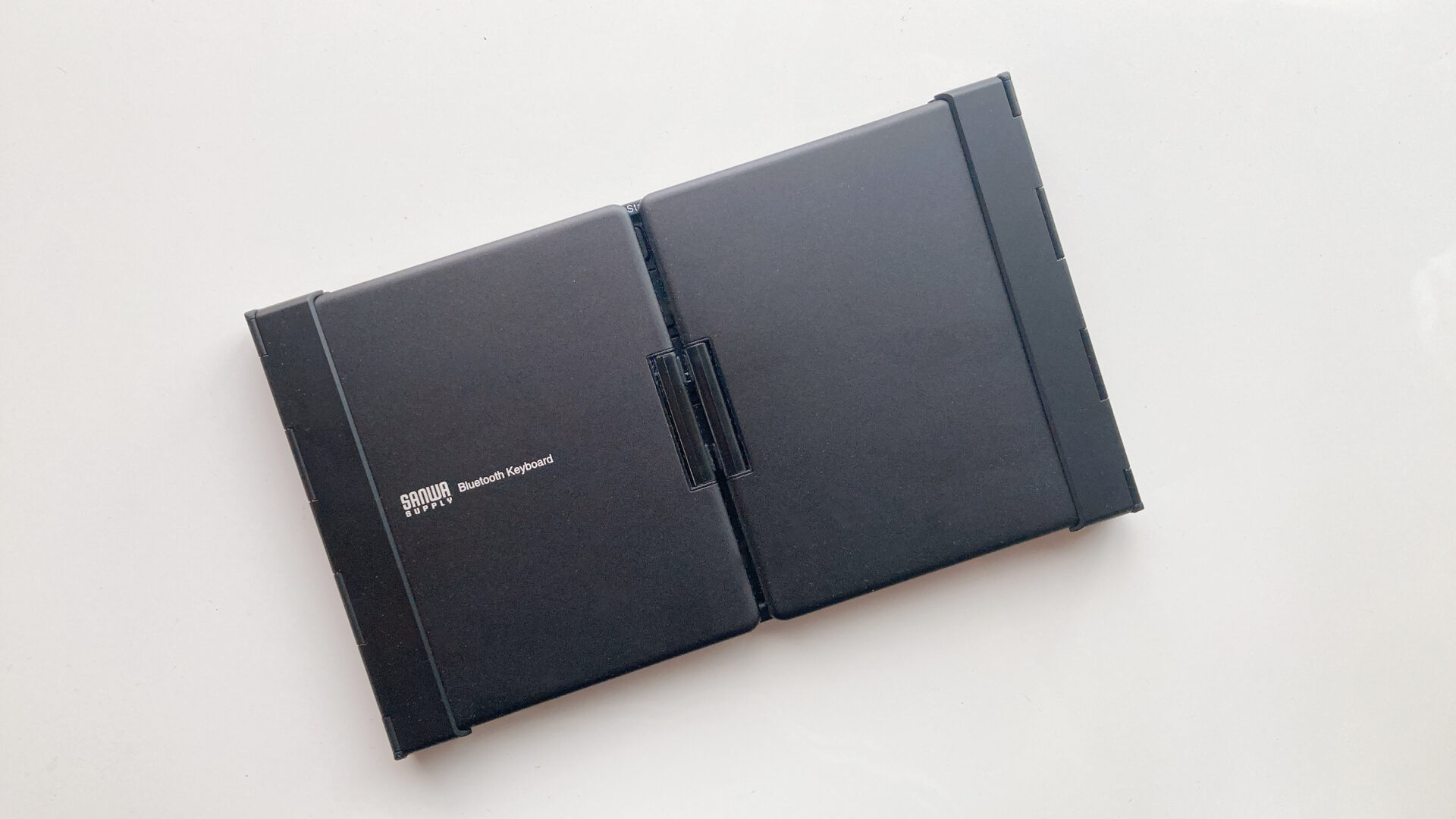
メリット
- 折り畳み可能なフルサイズキーボード(テンキー付)
- 2台までマルチペアリングか可能
- 充電ポートがType-C
- 折り畳みキーボードとして珍しい馴染のあるキー配列
- Mac・iOS・Android・Windowsなど様々なデバイスに対応
- Mac用Windows用それぞれのキー刻印があるので使いやすい
- 有線接続も可能
デメリット
- 3台マルチペアリングできたら最高だった
- フルサイズなので持ち運び先によっては不便かもしれない
iPadはESRケースのような軽量なもの、もしくは裸運用がベースということであれば折りたたみキーボードもおすすめ。
持ち運びにも便利なのはもちろん、普段の収納スペースにも困らないのが折りたたみキーボードの利点。
この製品の良い所は折りたたみ可能でコンパクトにも関わらずテンキー付のフルサイズキーボードである上に、折りたたみ式にありがちな独特な配列ではなくEnterキーも大きな日本語配列である点です。

また、Type-C充電式なので煩わしい電池交換も不要。
Bluetoothによる2台までのマルチペアリングも可能なのでiPadを複数台所有している方にもぴったりです。
また、最近omikanoから3台マルチペアリングが可能な日本語配列キーボードも登場しています。
価格的にもスペック的にも非常に優秀なのでこちらも紹介しておきます。
おすすめスタイラスペン
USGMOBI タッチペン

メリット
- 個人的に一番長持ちしているサードパーティ製のスタイラスペン
- 磁気充電+USB-C充電の2Way充電方式
- 純正に劣らない書き心地
- 豊富なカラーバリエーション
- セール対象になりやすくコスパ抜群
デメリット
- 特になし
僕はペンを使った作業が絵書きでなく画像編集・加工が主でその頻度も多くはありません。
その視点からのレビューとなります。
安い・磁気充電に対応というのが前提で出来る限り壊れにくいものとしてUSG MOBIのスタイラスペンを候補に挙げました。
他のサードパーティ製のスタイラスペンは大体3ヶ月程度で不具合で使えなくなりましたが、USG MOBIの製品は1年は持ったので及第点です。
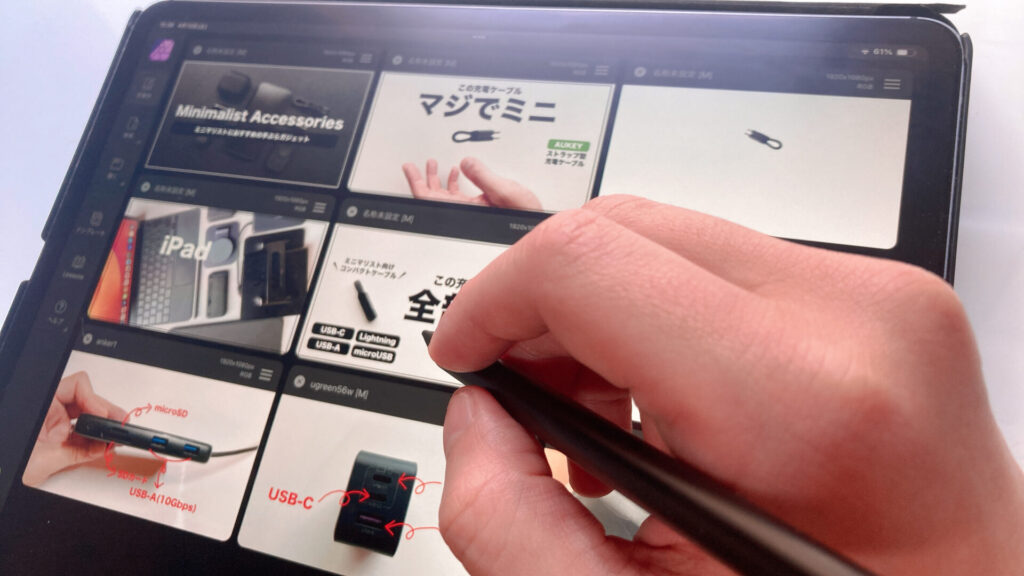
純正のApplePencilと異なりカラーバリエーションがあるのも個人的にはポイントが高いです。
充電方式が磁気充電+ケーブル充電の2Way方式を採用しています。
これにより、何かしら充電の不具合があった場合でもどちらか一方で対応できる可能性があるため、より長く使い続けやすいメリットがあります。
書き心地や反応も良かったので、ペン探しに迷ったらUSG MOBIのものを候補にいれてみてもいいと思います。
おすすめペンシルホルダー
BEGALO ApplePencilホルダー
BEGALO ApplePencilホルダー

メリット
- 本体に直接貼り付け出来るタイプのペンホルダー
- iPadを薄くて軽い状態で使える
- 互換性に囚われず様々なモデルのiPadに利用可能
- ApplePencilの磁気充電に対応
- 貼り直し可能なシリコンシールを採用
- 3枚セットでコスパが良い
デメリット
- 裸運用する場合はiPadを特に丁寧に扱う必要がある
- 色移りに注意
- ペンを吸着させるのに輪っかを通す必要がある
現在室内ではもっぱらiPadの裸運用がベースになりました。
裸運用はiPad本来の軽量さ、薄さを体感できて一番使いやすい状態だと思います。
唯一の欠点は磁気吸着させたペンがすぐ取れてしまうこと。
そこで裸運用の利点をそのままにペンの落下を防ぐコスパ最強のペンシルホルダーを利用中。
それがこの「BEGALO Apple Pencil ホルダー」

当然ペンシルの磁気充電にも対応。
粘着性も素晴らしく購入から半年以上経った今でも剥がれそうな心配は一切ありません。
結構大きな欠点として白いペンと併用して使うと色移りが発生してしまうこと。
私のようにサードパーティ製のスタイラスペンを使用している方におすすめです。
おすすめタブレットスタンド・VESAマウント
BoYataタブレットスタンド

メリット
- 12.9インチでも余裕でペン作業で使えるくらい強力なヒンジ
- 折り畳み可能で持ち運びも収納力も抜群
- Anker8-in-1とサイズ感がピッタリ
デメリット
- ヒンジが強力な一方で硬くてやや折りたたみにくい
省スペース性を持ちながら、ヒンジ部分がかなり強力で好きな角度でコンテンツ視聴することも、ペンを使う作業にも向いているお気に入りのタブレットスタンドです。

折り畳みが可能なので持ち運びにも便利です。


ブラックカラーがあるのも個人的には嬉しいポイント。

Boyataのスタンドはとにかく硬くて強力!折り畳み可能で持ち運びもできます!
WORLD GADGETS MagFlo iPad VESAマウント
MagFlo iPad Pro/Air専用 マグネティックVESAマウント

メリット
- iPadを浮かせて設置することでデスクスペースを有効活用可能
- 自由にレイアウト可能なのでデスクカスタマイズにもピッタリ
- 挟むタイプのタブレットアームと異なり見た目がスタイリッシュでiPad非装着時でもお洒落
デメリット
- iPadを装着したまま角度調整や回転が難しい
- 11インチを取り付ける場合重さが足りずに高さ調整が出来ない場合も
デスク周りでお洒落にiPadを使いこなしたい。
そんな理想を叶えてくれるのが「MagFlo iPad VESAマウント」です。

モニターアームにMagFloをセットし、マグネットでiPadに吸着させる製品です。
モニターアームを好みのものにできるため性能重視でエルゴトロンLXと組み合わせたりコスパ重視で格安モニターアームと使ったり自由にカスタマイズできるのもポイント。
通常のタブレットホルダーのような挟み込むタイプのものではないため、見た目も非常にスマート。

メインモニター横にiPadを配置できるため目線を大きく動かさずにデスク上でiPadが利用できるようになります。
これによって「LINEやメールなどの監視」「子守りカメラモニター」「動画視聴」などの【ながら作業】のお供に最適でiPadの活用方法が一段と増えました。
素晴らしいアイテムだと感じています。
おすすめ充電器
UGREEN 100W 卓上充電器

メリット
- iPad13インチの45W急速充電に余裕で対応
- iPad複数同時充電やスマホの同時充電も可能
- 充電スペースがスッキリまとまる
- 卓上100W充電器の中でも高コスパ
デメリット
- 出力W数の組み合わせがやや複雑
- 4台以上常時接続する場面がある場合は200W以上も要検討
私のようにスマホやiPadを複数台・ROG Ally Xのようなポータブルゲーミングデバイスを所有している方は高出力の充電器がおすすめです。
最大4つのデバイスを同時充電することが可能。

3ポート同時接続してもMAX45W(iPad 13インチの高速充電に必要な出力)出るためパワーは十分。
Amazon
卓上用に設計されているためデスク上にスマートに充電ステーションを組むことができるのが気に入っていて現在メインの充電器として使用しています。
とにかく安いのも大きなポイント。
セール時にぜひ狙ってみてください。
UGREEN Nexode 65W 急速充電器

メリット
- 最大65Wの急速充電に対応しているためiPad+Anker8-in-1を安定して動作させることが可能
- 3ポートあるためiPadやiPhoneの同時充電にも対応
- プラグ部分が折りたためるため持ち運びにも向いている
- 高級感のある外観
- 有名メーカーの中では比較的安価に購入できる
デメリット
- 特になし
iPad Pro 13インチの急速充電に余裕で対応できるパワーでありながらコンパクトかつ価格の安い高コスパ充電器です。
余裕のあるパワーであることからiPadの充電+ハブへの給電も可能で外出先の作業のお供として活用しています。
USB-Cが2ポート、USB-Aが1ポート、合計3ポートありますのでiPadとiPhoneの同時充電にも使用可能です。
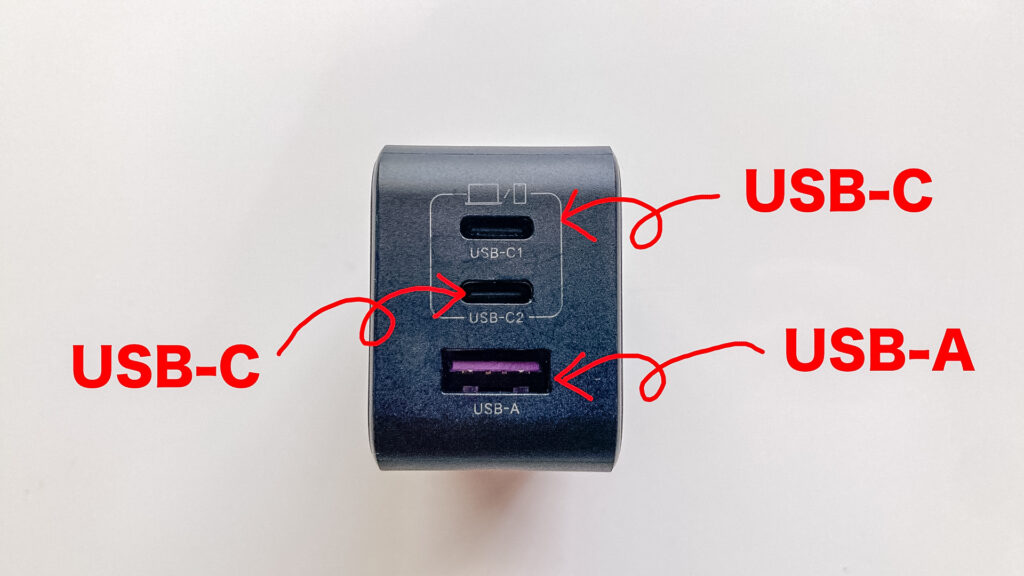
充電器として問題なく利用できることは当然ながら、コンパクトで持ち運びも可能ですし、見た目の質感も良いのでお気に入りです。

iPadとUSB-Cハブを組み合わせて使う場合は65W以上の充電器を使うと安定します!
おすすめケーブル
CIO スパイラルケーブル CtoC

メリット
- 絶妙な力のマグネットで綺麗にまとまる
- デスク上に置きっぱなしでもごちゃつかない
- 240Wの高速充電対応
- データ転送可能
デメリット
- 映像出力には非対応
ケーブルにマグネットが仕込まれており、簡単にまとまるのが大きな特徴です。

他社製を含めていくつかマグネット内臓ケーブルを購入しましたが、CIOのスパイラルケーブルが今のところ一番まとまりやすく使い勝手が良好です。
同社のシリコンケーブルや他社のケーブルはややマグネットが弱く、「自分でまとめる」必要がありますがCIOのスパイラルケーブルは「勝手にまとまってくれます」。
形状記憶が優秀です。
240Wに対応しているためどんな製品の充電にも使えますし、データ転送にも対応しているので利便性も抜群。
唯一欠点として映像出力に非対応なので、必要あれば対応ケーブルを別途購入する必要があります。
とりあえずリピ確定ケーブルです。

とにかく形状記憶が素晴らしい。まとまりやすくて持ち運びにはもちろん、デスクの上にポンと置いておいても映えます。
おすすめSSD
HIKVISION EliteX ポータブルSSD
外付けSSD HIKVISION EliteX
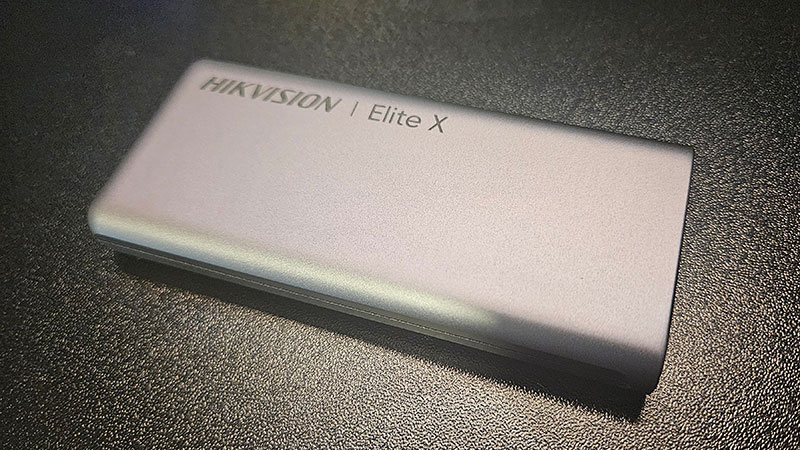
メリット
- 性能面でのコスパは間違いなく最強レベルのSSD
- コンパクトで軽量なので取り回しが良い
デメリット
- サポートや耐久面に不安あり?(未検証)
iPad Proの魅力といえばThunderboltに対応していることもその一つではないでしょうか。
でも実際Thunderbolt対応の周辺機器って高すぎて中々手を出しにくいのも事実。
しかし!HIKVISION EliteXであればUSB3.2 gen2のSSD並みの価格で購入することも可能です!
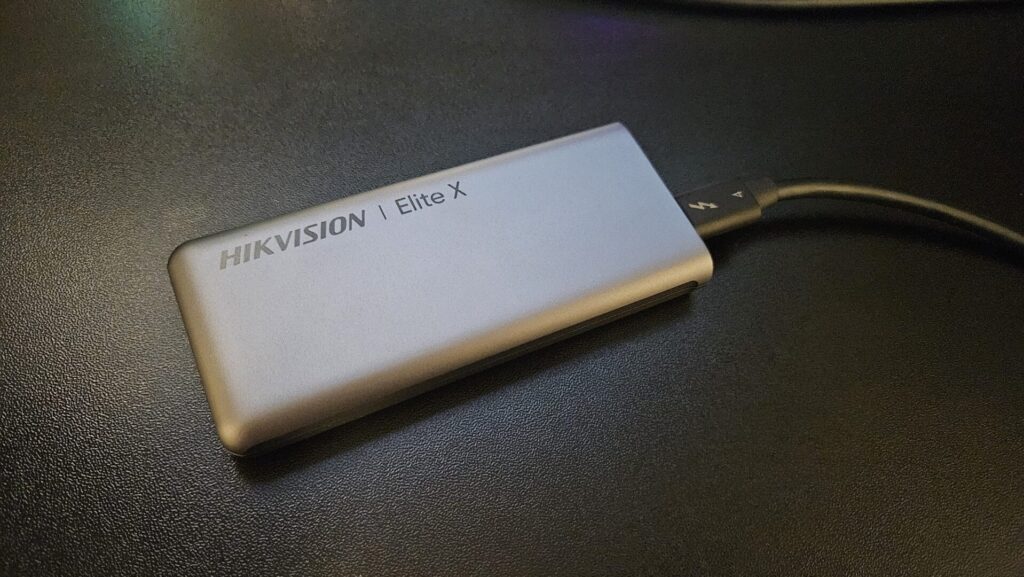
Thunderbolt対応ながらセール時には1万円を切ることも・・・。
最大速度はUSB4の40GBに満たない、価格なりに気を付けなければならない点もあるものの、コストパフォーマンス面では最強の外付けSSDと言っても過言ではありません。

USB3.2 gen2の最大速度である10GBは優に超えています。
そのほか特徴もまとめていますので気になる方はぜひチェック!
Crucial Xシリーズ ポータブルSSD

メリット
- 最大1050MB/秒の高速転送
- 軽量で薄型なので持ち運びにも最適
- サポート期間が3年と長い
- 価格も比較的安い
- 高級感がありデザインも良い
デメリット
- 特になし
自作PC時代からお世話になっている、信頼できるブランドCrucial製のSSDを使用しています
メタリックなブラックで高級感もあり外観も申し分なし。

10Gbpsの高速データ転送に対応しており、耐久性も非常に高いです。
本体サイズが非常に薄く小さいため収納もしやすいですし、コンパクトケーブルと組み合わせて持ち運びに特化にさせるのも良いです。
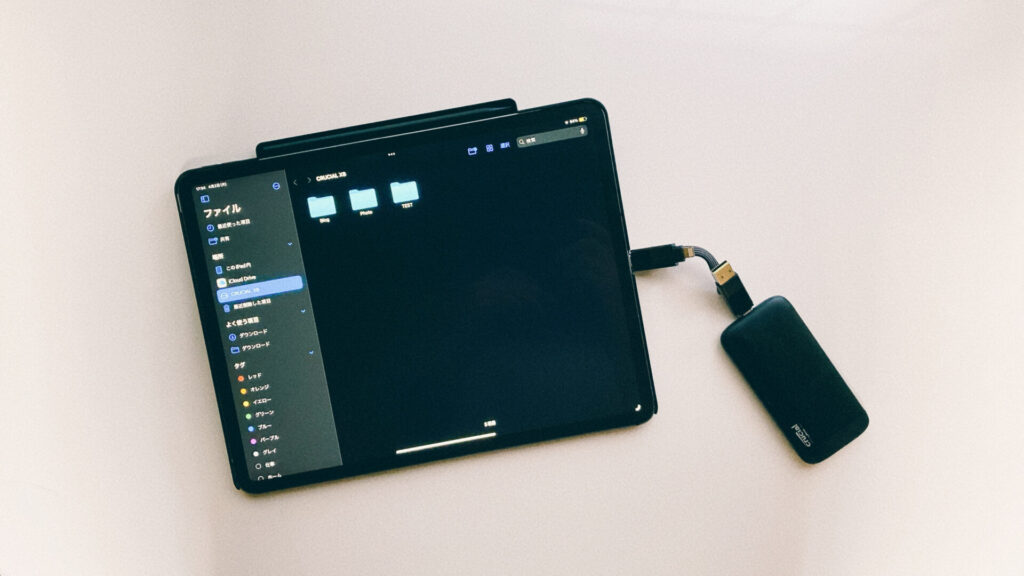

最大10Gbpsの高速転送が可能でiPadProの性能を活かせるコスパの高いSSDです!
私が愛用しているのはX8ですが、今購入するのであればよりコンパクトになった新型のX9がおすすめです。
おすすめUSB-Cハブ・ドッキングステーション
Anker Power Expand 13-in-1 Elite

メリット
- thunderboltに対応しておりM1チップ以上のiPadの性能を引き出せる
- 1つしかないiPadのポートを13ポートまで拡張
- ACアダプタと接続して利用するためUSB-Cハブより動作の安定度が高い
- ケーブルが一か所にまとまるので配線整理がしやすい
- 卓上の充電ステーションとしても活用できる
デメリット
- 価格が高い(Thunderbolt対応のドッキングステーションの中では比較的安価)
- アダプタが本体より大きい
- 発熱するので管理も必要
Thunderbolt対応のAnker製のドッキングステーション。
iPadにはUSB-C端子が一つしかないため手持ちの接続機器を組み合わせて使うにはあまりにも心もとないです。
そこで便利なのがドッキングステーション。
iPadとドッキングステーションをUSB1本で接続するだけで多くのポートを拡張することが可能です。

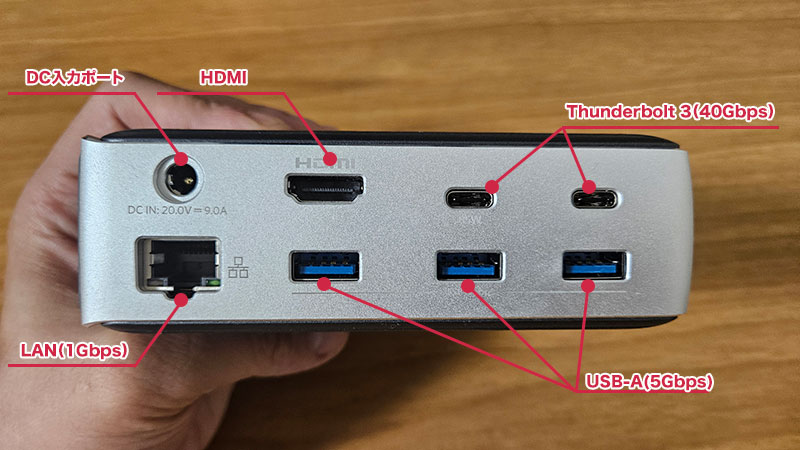
このドッキングステーションはthunderbolt3に対応しており最大40Gbpsの超高速転送に対応しているため重いファイルを読み書きするような作業にも適しています。
Mチップシリーズ搭載のiPad Proからthunderbolt端子に対応したためこのドッキングステーションとの相性バッチリです。
40Gbpsの転送速度なんて別に使わないよ、という場合でも背面にType-CポートがあるのでSSDを常設したり使うのにも優秀です。当然モニター接続端子としてThunderboltポートを使うことも可能。
Ankerの13-in-1の無印(Eliteでない方)は価格は少し安くなるものの背面にUSB-C端子がなかったことも僕がEliteの方購入した理由の一つ。
HDMI接続してステージマネージャ(拡張ディスプレイ)でiPadでの作業効率を上げたり、SDカードに記録した動画・写真素材を加工したり、3.5mmジャックのヘッドホンをPCと兼用したりなどポートを拡張することでiPadの使用用途がグンと広がります。
LANケーブルも接続できますので安定した通信環境が必要な場面でももちろん使えます。
また、メインストリーム(PCやタブレットと接続するポート)は85W給電に対応しているため作業しながらiPadの高速充電も可能です。
卓上に設置しておけば配線もまとまりますし、他のデバイスの充電にも使用することができますので、出力はやや弱いものの一応充電ステーションとしても活用できて便利です。

長時間使用で結構発熱するのがデメリットですが今のところ動作に支障はありません。
高価なので悩み所ではあると思いますが、ぜひおすすめしたい製品の一つです。
転送速度は10Gbpsで十分、SDカードスロットは使わない、それよりも充電出力数やACアダプタのサイズ感が気になる人は以下の14-in-1もおすすめなのでチェックしてみてください。
Anker Power Expand 8-in-1 USB-C PD

メリット
- USB-Cポートを追加で1つ拡張できる
- 10Gbpsの高速転送
- モニターにHDMI接続することで大画面で作業やゲームが可能
- USB-Aでカメラやマイクが利用可能に
- SD・microSDカードにも対応
- LANも接続できるので有線で安定した回線速度が出せる
- これだけ対応しているのに安価でコスパが高い
- 持ち運びしやすいためROG Ally Xとの相性も良い
デメリット
- ケーブルが短いので延長ケーブルや配置などの工夫が必要
- 長時間の給電が安定しない
- SDカードがUHS-1なので転送速度が遅め
- オーディオジャック非搭載
こちらはアダプタ不要でコンパクトなUSB-Cハブ。
使用頻度はドッキングステーションよりは大分低めなものの、外出先で利用できるのが便利。
驚くべきはコスパの良さ。
大体この手の製品はiPadのUSB-Cポートを1つ塞いでハブ側にUSB-Cが1つしかない場合も多く、結局USB-Cポートは増えないことが多いですがこの製品はUSB-Cポートが2つあるためしっかり拡張可能です。


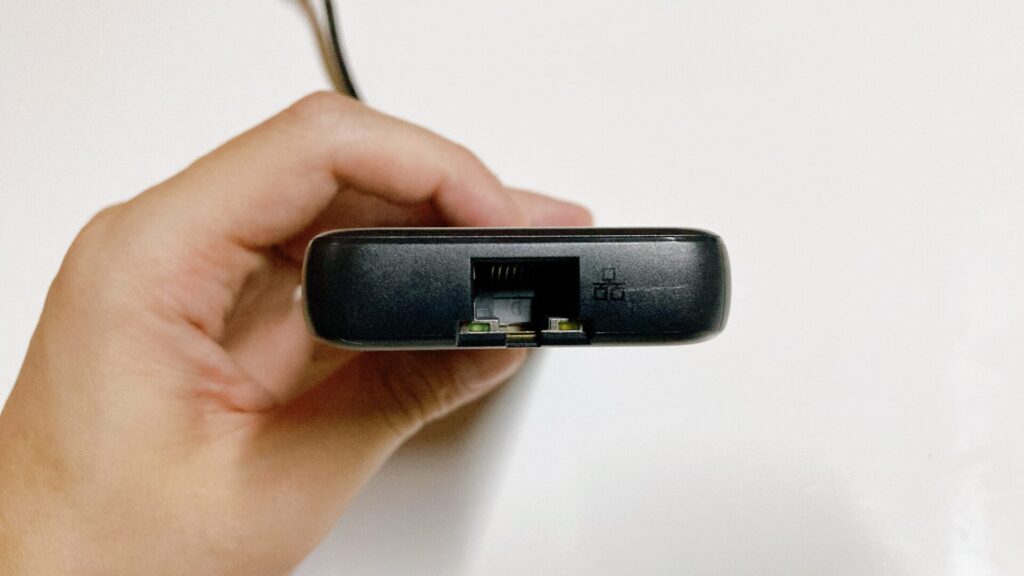
転送速度も10Gbpsに対応と必要十分。
この性能のアダプタ付きのドッキングステーションはどうしても高価になりがちですが、こちらは定価でも8000円前後となっており、セール期間中ではなんと5000~6000円台で買えることも。
iPadProをとりあえず拡張してみたい!という方にはおすすめです。
ただし、ACアダプタからの安定した給電がないため、長時間の可動で動作がたまに不安定になったり、ケーブルが短く延長ケーブルが必要になったりすることもあるためその点は予め注意が必要です。(ハブ用に大きな充電器を使うと結局持ち運びが不便になり本末転倒になる)
この製品に限らずハブ周りがケーブルでごちゃつきやすく配線整理しにくいため、デスクで常用するには少し厳しいのもデメリット。
おすすめイヤホン
EarPods(USB-C)
EarPods(USB-C)

メリット
- オープンイヤー(開放)型で長時間つけても疲労しない
- 有線なので充電不要
- コスパ重視のバランス型イヤホン
- 安定のApple
デメリット
- カラーが選べない
僕はAirPodsProも所有していますがiPadとはペアリングしていません。
iPhoneとiPadを同時に利用している時にシームレスに接続デバイスを行き来されるのが邪魔で不便に感じています。
そこでiPad用にコスパの良いEarPodsを使用。

ゲーム系のストリーマーでも利用者が多いくらい安定した音質があり有線なので当然遅延もありません。
マイクの音声・音量のバランスもいいので迷ったらこれを買うべしというくらいオススメ。
場所を選ばず使用したい都合上、ヘッドホンだとゴロ寝で使いにくく、長時間の場合カナル型だと疲労感も出て来るためオープンイヤー型のEarPodsが相性良いと感じています。
まとめ
2025年現在、長期で私が愛用しているもの・直近で購入してお気に入りなiPad Pro関連のガジェットを紹介しました!
これらの周辺機器を組み合わせることでiPadの活用方法がぐんと広がります!
PC代わりとはいかないものの、取り回しの良さや気軽さが段違いなのでMacとはまた違う良さをぜひ体感してほしいです!
最後までご覧頂きありがとうございました!


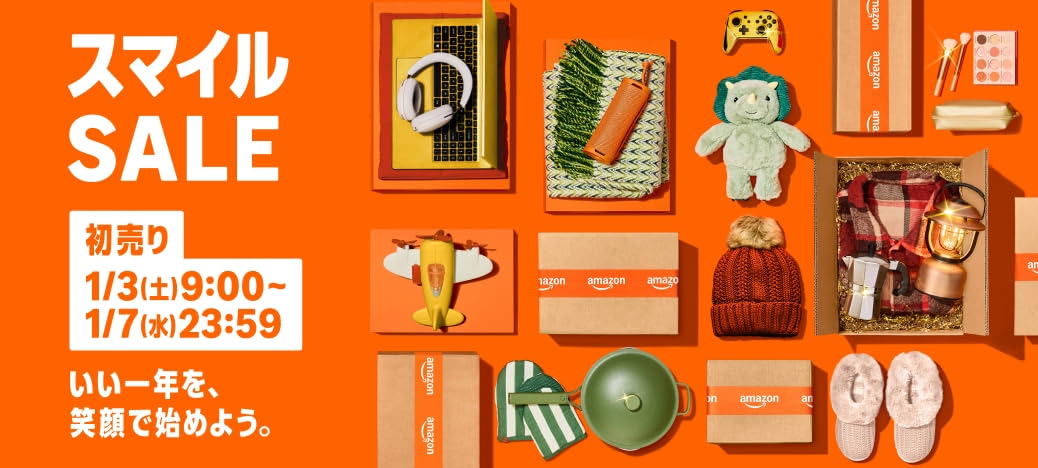












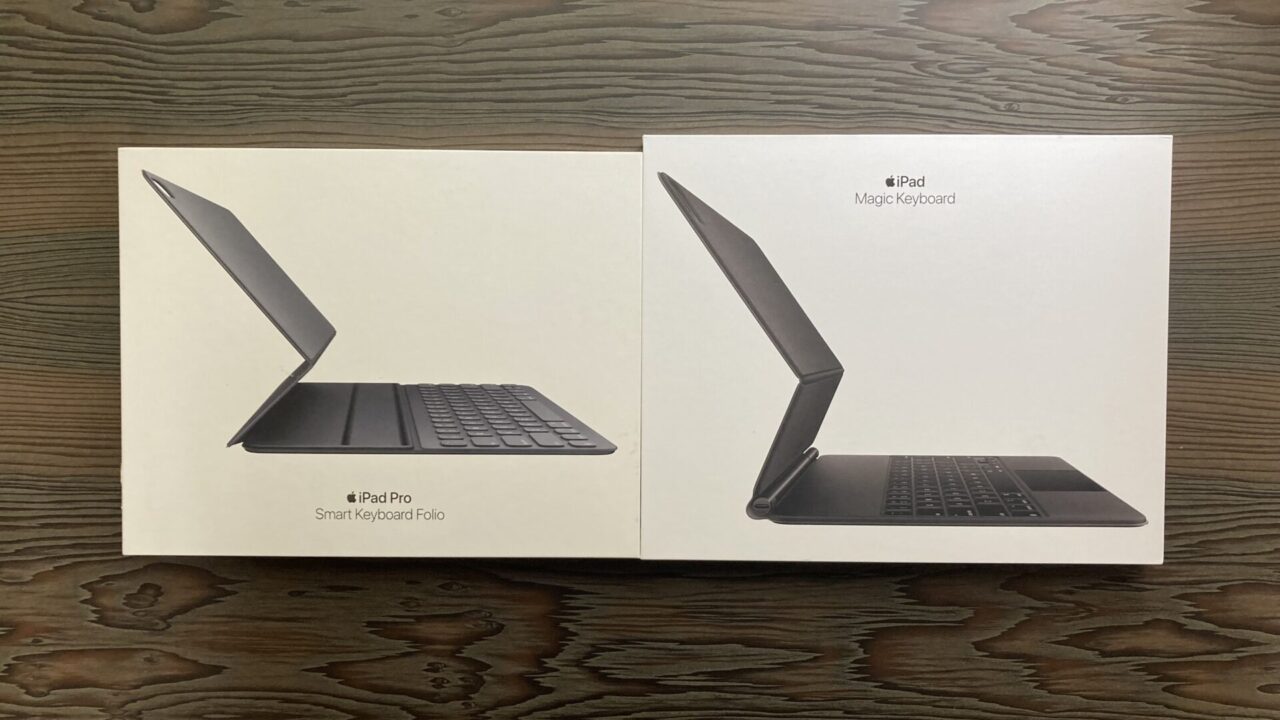











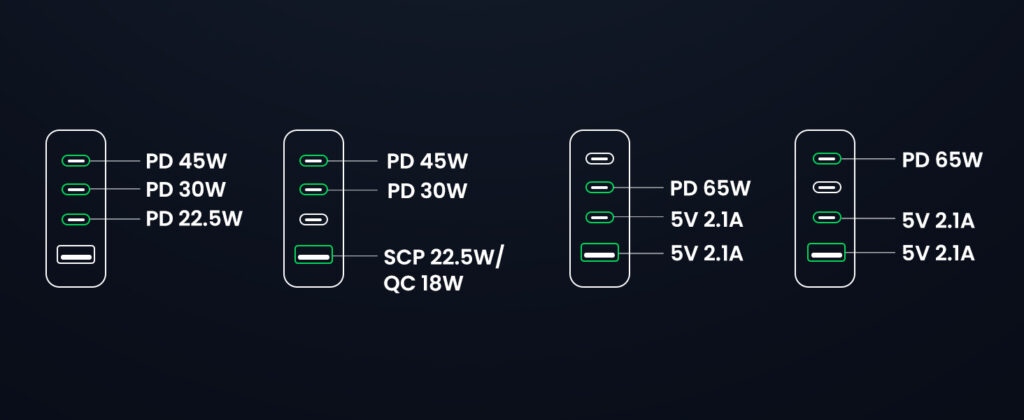


















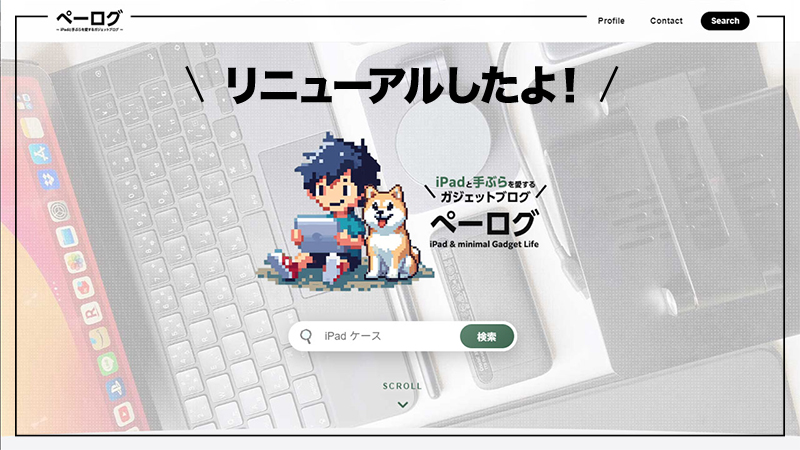
コメント